Når du skal synkronisere Wi-Fi-adgangskoderne mellem iOS-enheder, kan du blot ændre nøgleringsadgangskoden på Mac. Det er nemt at ændre det direkte fra System Preference fra din MacBook, hvis du stadig kan huske den originale adgangskode. Men hvad skal du gøre, hvis du har glemt adgangskoden? Er der en metode til nulstil macOS nøglering adgangskoden uden den originale? Bare lær flere detaljer om de 5 effektive metoder fra artiklen.
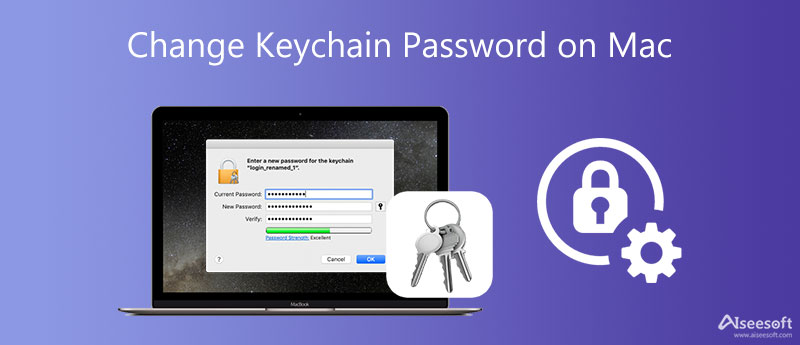
Hvad skal du gøre, hvis du finder muligheden for at ændre nøgleringsadgangskoden er grå? Hvis du ikke kan ændre det direkte, kan du også tvinge Mac til at ændre nøgleringsadgangskoden via Terminal, som du stadig skal indtaste den gamle adgangskode til.
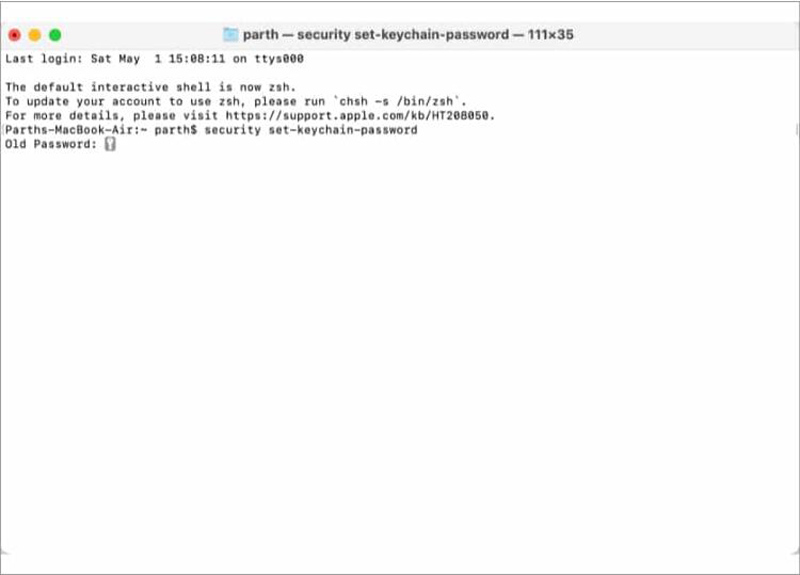
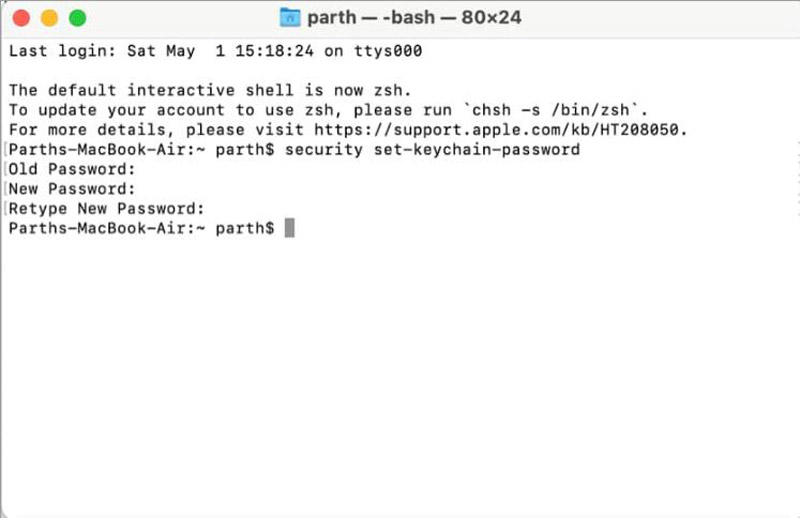
Her er to standardmåder til at ændre nøgleringadgangskode på Mac, hvis du stadig kan huske den originale adgangskode uden Terminal. Bare lær mere om vejledningen nedenfor.
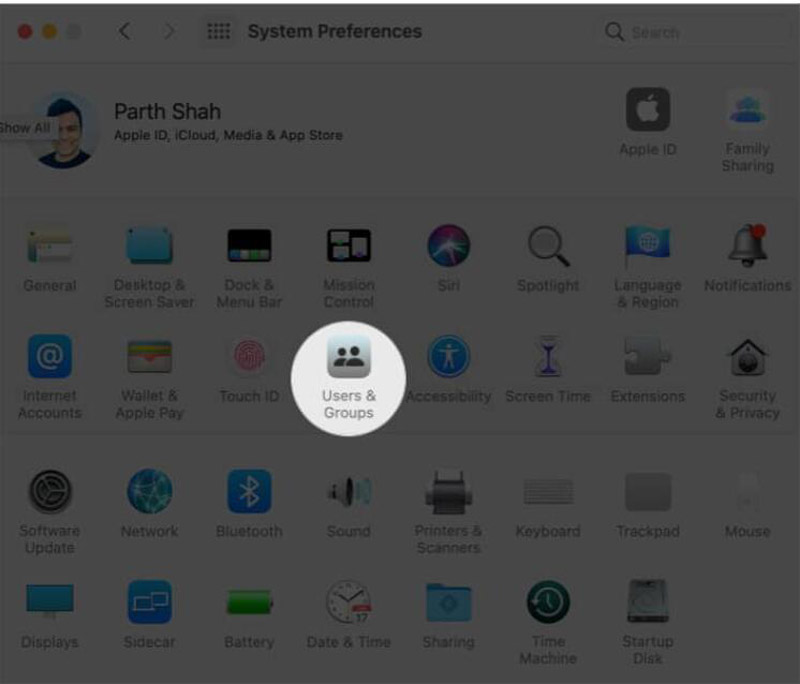
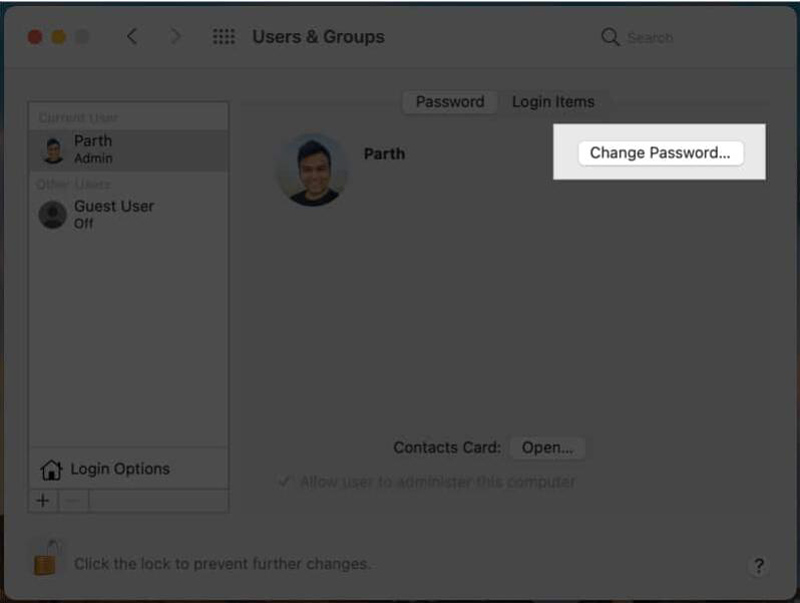
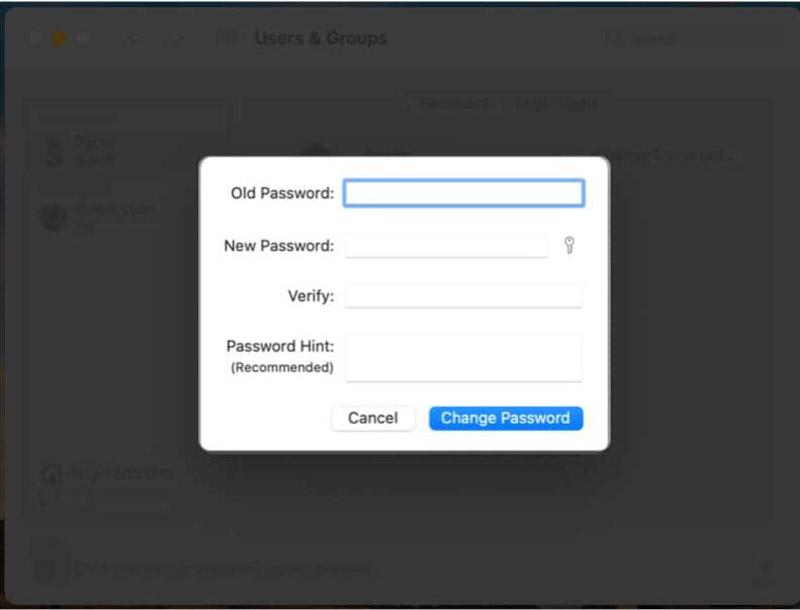
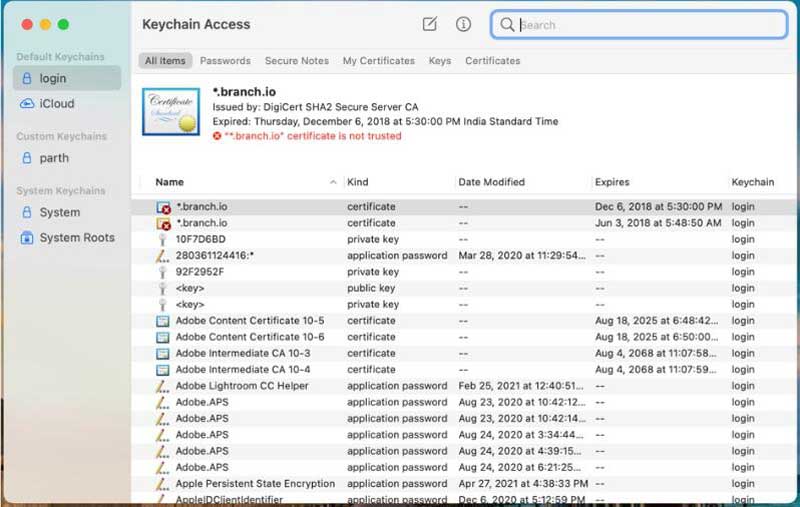
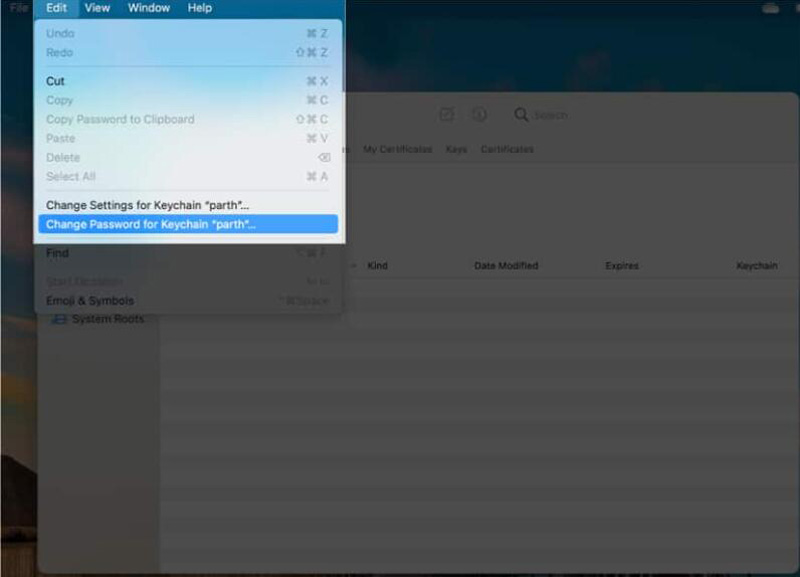
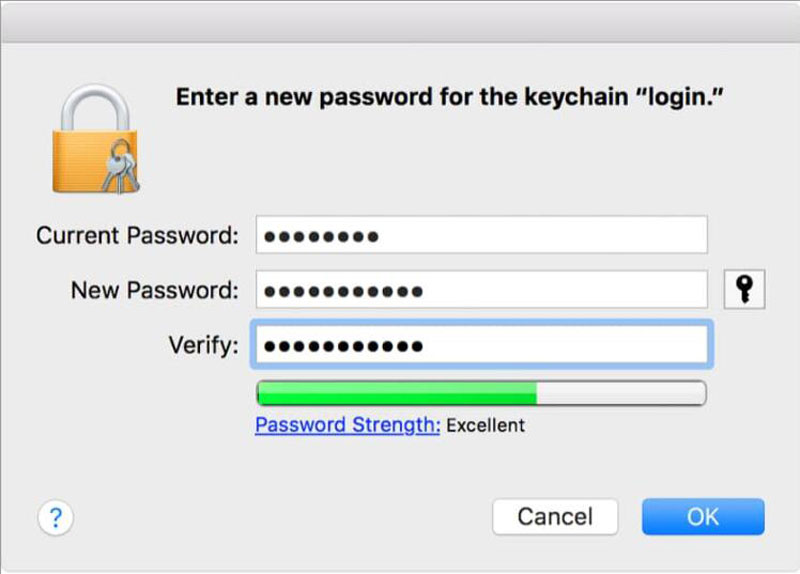
Hvis du glemmer den gamle adgangskode, er det en lille smule besværligt at ændre nøgleringsadgangskoden. Men forudsætningen er, at du husker nøgleringsadgangskoden, ellers kan du stadig ikke foretage ændringer i adgangskoden i nøgleringsadgang.
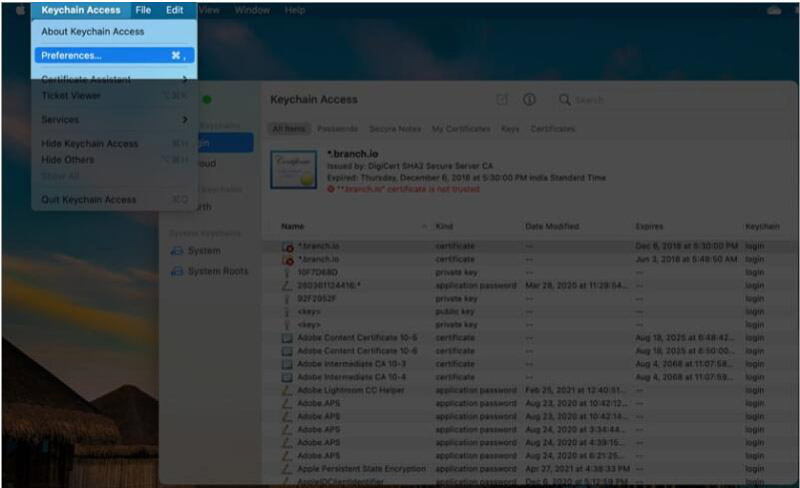
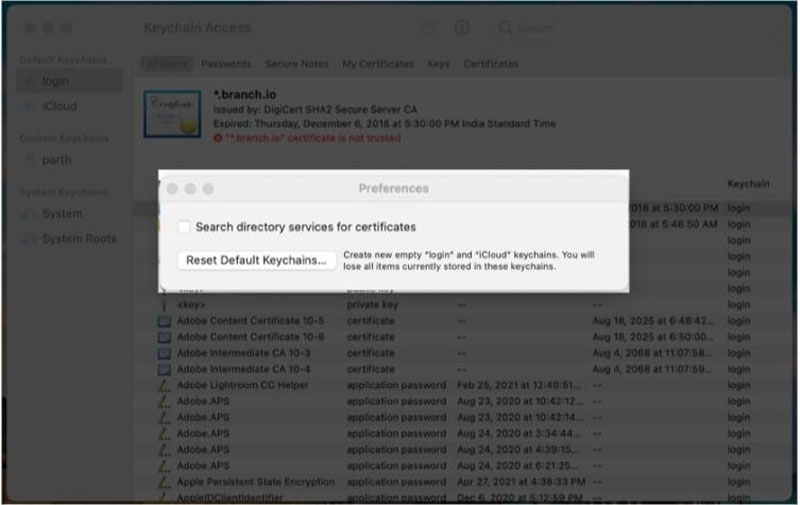
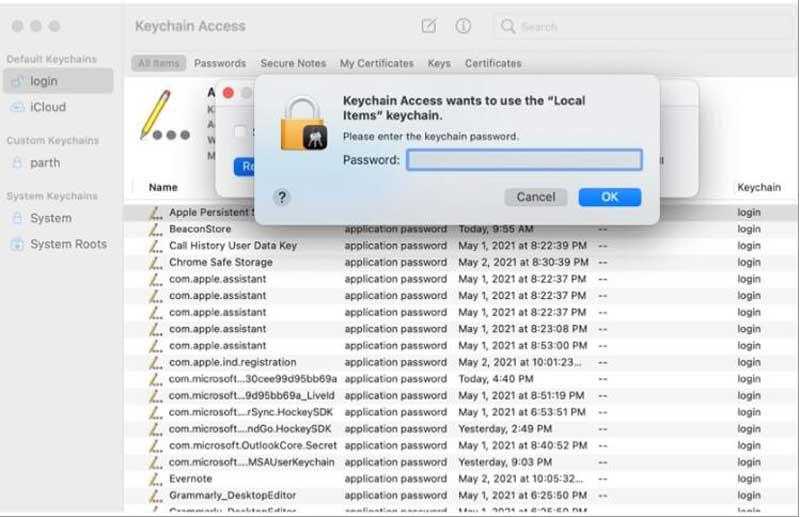
I denne situation opretter du stort set en ny nøglering adgangskodekonto. De adgangskoder, der er gemt i den gamle nøglering, vil gå tabt.
Hvis du allerede har gemt adgangskoden på iOS-enheder tidligere, kan du bruge iPhone Password Manager for nemt at finde, se og eksportere alle adgangskoder, inklusive nøgleringsadgangskoden. Det giver dig mulighed for at hente Apple-id, iCloud-nøglering, adgangskode til skærmtid og mere. Når du har eksporteret filerne i CSV, kan du ændre nøgleringsadgangskoden på Mac.

Downloads
100 % sikker. Ingen annoncer.
100 % sikker. Ingen annoncer.


Kan jeg nulstille nøgleringsadgangskoden?
Det kan du desværre ikke. Nøgleringadgangskoden kan ikke nulstilles. hvis du glemme nøglering adgangskoden, kan du kun oprette en ny.
Hvad er alternativerne til nøgleringadgangskoden?
Mac-økosystemet har flere tredjeparts adgangskodeadministratorer som 1Password, LastPass, Enpass, Dashlane og Bitwarden. Og hvis du bruger en Google-konto, kan du også bruge Google til at administrere dine adgangskoder.
Hvad er nøgleringsadgangskoden til Mac?
Nøgleringen er adgangskodestyringssystemet i Mac. Nøgleringen kan indeholde forskellige typer data: adgangskoder (til websteder, FTP-servere, SSH-konti, netværksshares, trådløse netværk, groupware-applikationer, krypterede diskbilleder), private nøgler, certifikater og sikre noter.
Konklusion
Der er 5 måder introduceret til dig i denne artikel til ændre din nøglering adgangskode for at holde alle adgangskoder sikre. Og hvis du ikke kan huske nøgleringadgangskoden, kan du kun standardnøglering, hvilket vil forårsage datatab på din Mac. Du skal dog ikke bekymre dig for meget, da der også er nævnt brugervenlig software.

iPhone Password Manager er et fantastisk værktøj til at finde alle adgangskoder og konti, der er gemt på din iPhone. Det kan også eksportere og sikkerhedskopiere dine adgangskoder.
100 % sikker. Ingen annoncer.
100 % sikker. Ingen annoncer.